Записная книжка для занятий , ключевая функция OneNote, является мощным инструментом для улучшения дистанционного обучения и онлайн-обучения. Каждая записная книжка для занятий включает библиотеку содержимого для преподавателей для обмена материалами курса, пространство для совместной работы для интерактивных онлайн-занятий и частную записную книжку для каждого учащегося. После создания записной книжки для занятий преподаватели и учащиеся могут получить к ней доступ с любого устройства с помощью приложения OneNote, что делает ее идеальным решением для удаленного обучения.
Войти
Чтобы приступить к работе, войдите в записную книжку для занятий, используя учетные данные для входа, предоставленные учебным заведением. Вы создадите записную книжку для занятий с помощью веб-браузера, упрощая обучение в Интернете и виртуальный класс.
Затем выберите Создать записную книжку для занятий в мастере записных книжек для занятий.
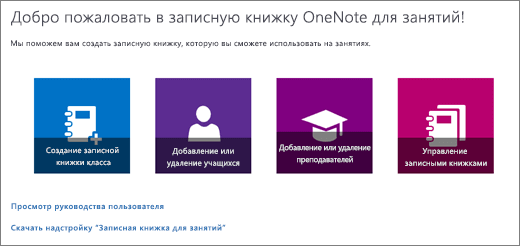
Настройка записной книжки для занятий
Мастер записных книжек для занятий поможет вам выполнить действия по настройке записной книжки для онлайн-образования:
-
Назовите записную книжку: Введите имя записной книжки для занятий, чтобы легко определить его на платформе онлайн-обучения.
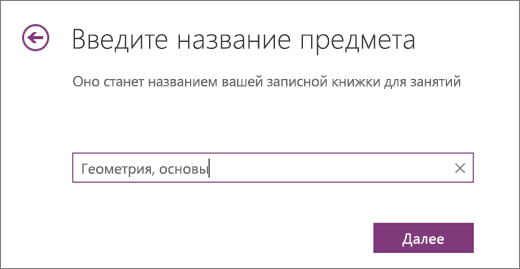
-
Добавление преподавателей. (Необязательно) Введите имя или адрес электронной почты дополнительных преподавателей из вашего учебного заведения для совместной работы в процессе дистанционного обучения.
Примечание: Нажимайте кнопку Далее для перемещения между шагами или их пропуска.
-
Переход и пропуск шагов: Используйте кнопку Далее, чтобы перейти между шагами или пропустить шаг, если это не нужно.
-
Добавление учащихся: (необязательно) Добавьте учащихся по имени, имени группы или адресу электронной почты, чтобы упростить доступ к содержимому курса. Используйте точку с запятой для разделения нескольких записей.
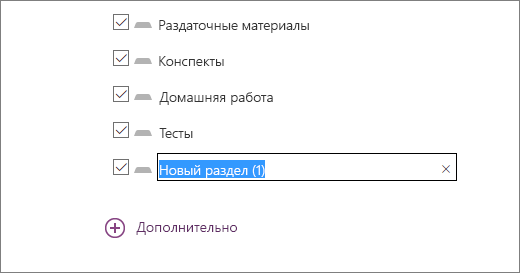
-
Настройка разделов учащихся: Определите разделы для организации и распространения учебных материалов, таких как Домашнее задание, Викторины и Раздаточные материалы, предназначенные для эффективного онлайн-обучения.
-
Предварительный просмотр и завершение: Просмотрите представления записной книжки преподавателя и записной книжки учащегося, чтобы убедиться, что все настроено правильно. Затем нажмите кнопку Создать, чтобы завершить работу с записной книжкой для занятий.
Доступ и общий доступ
Теперь ваша записная книжка для занятий готова к онлайн-обучению! Используйте ссылку, указанную на странице установки, чтобы открыть записную книжку в OneNote. Все добавленные учащиеся и преподаватели автоматически получат электронное письмо со ссылкой для доступа к соответствующим записным книжкам, что упрощает их участие в дистанционном обучении и онлайн-курсах.
Дополнительные сведения
Дополнительные сведения о создании первой записной книжки для занятий см. на странице Приступая к работе или интерактивном модуле обучения OneNote для занятий .
Видео: Записная книжка для занятий для OneNote для Windows 10










